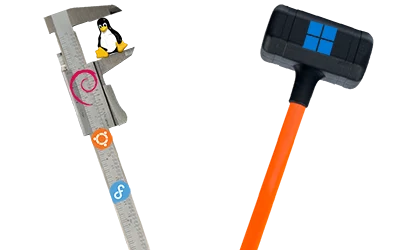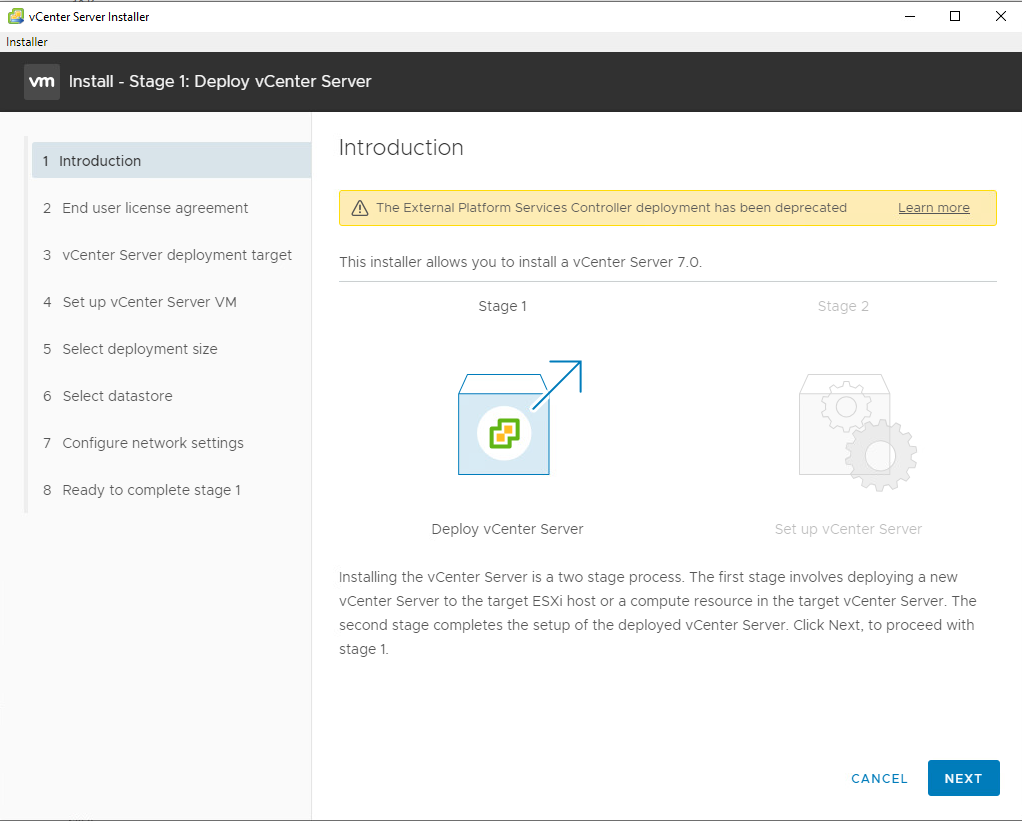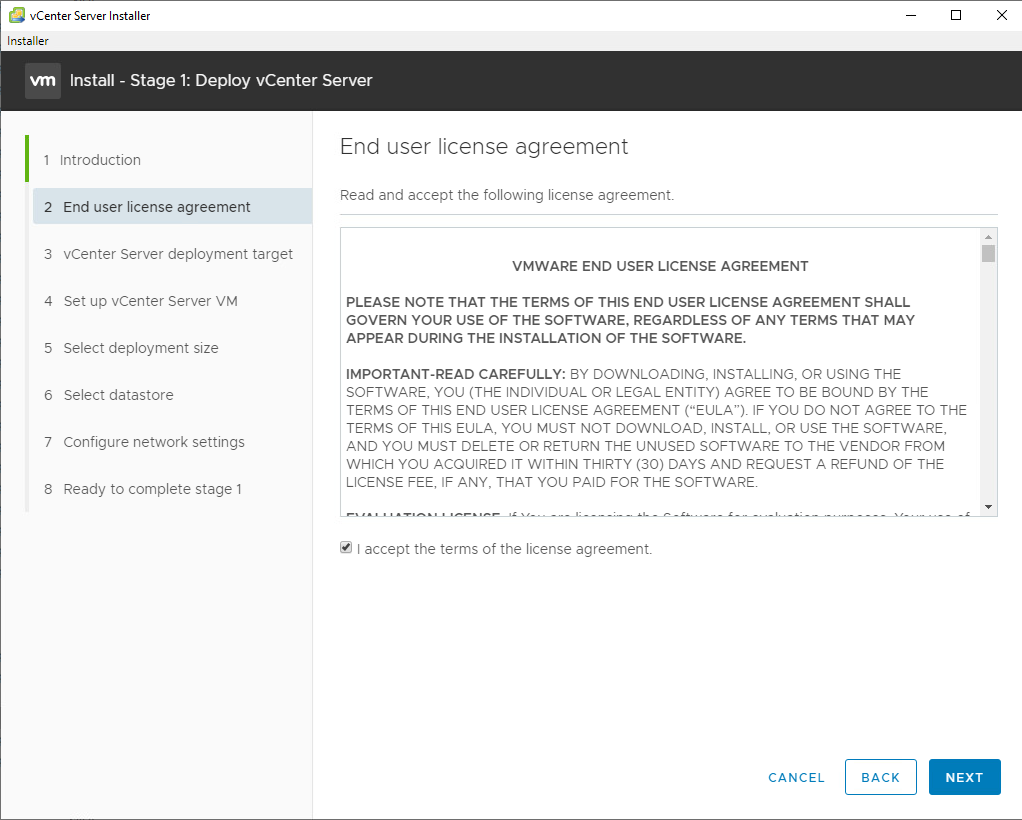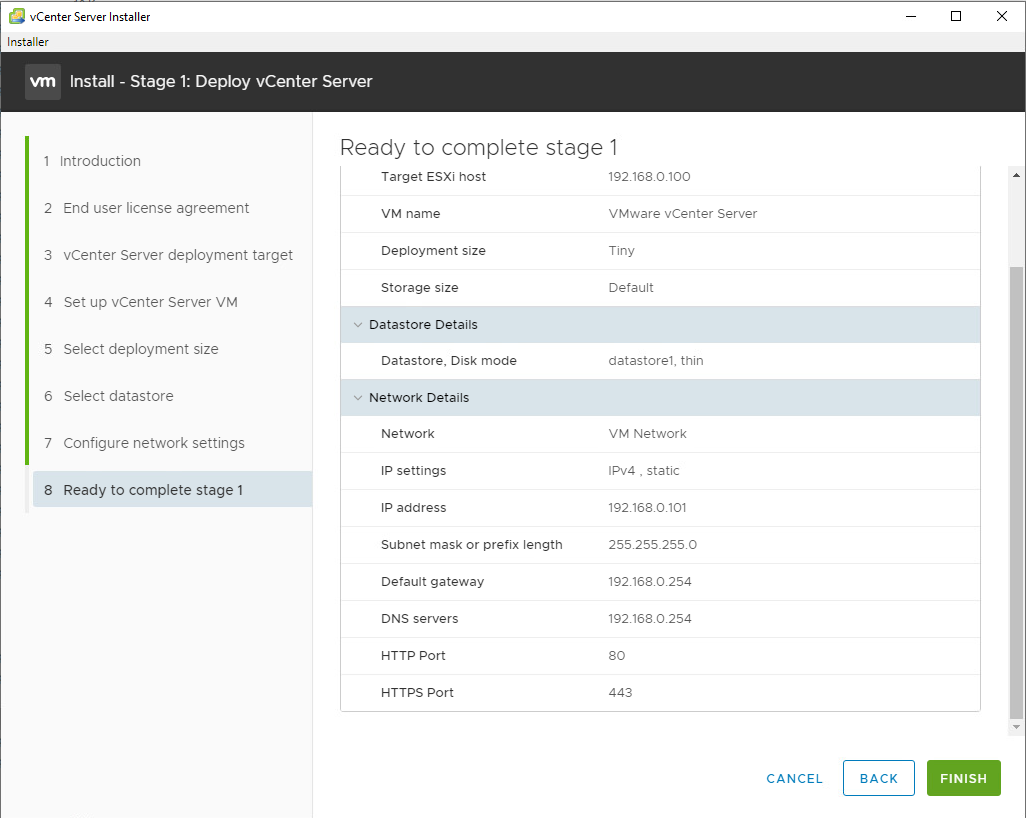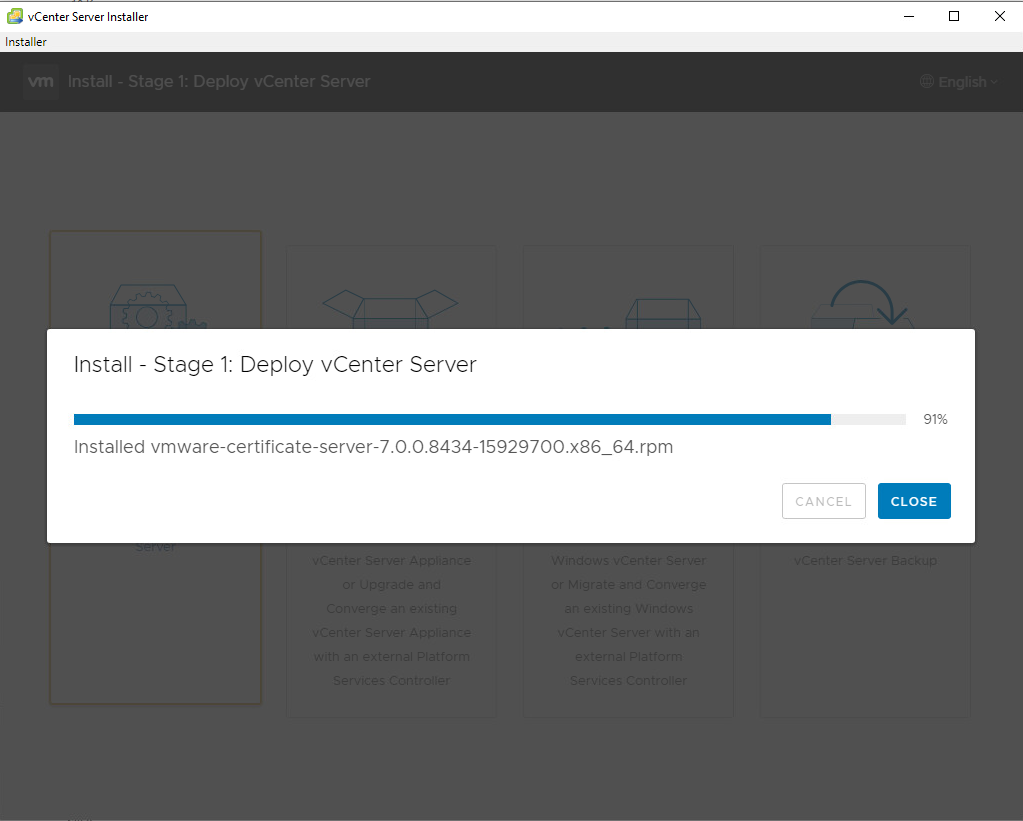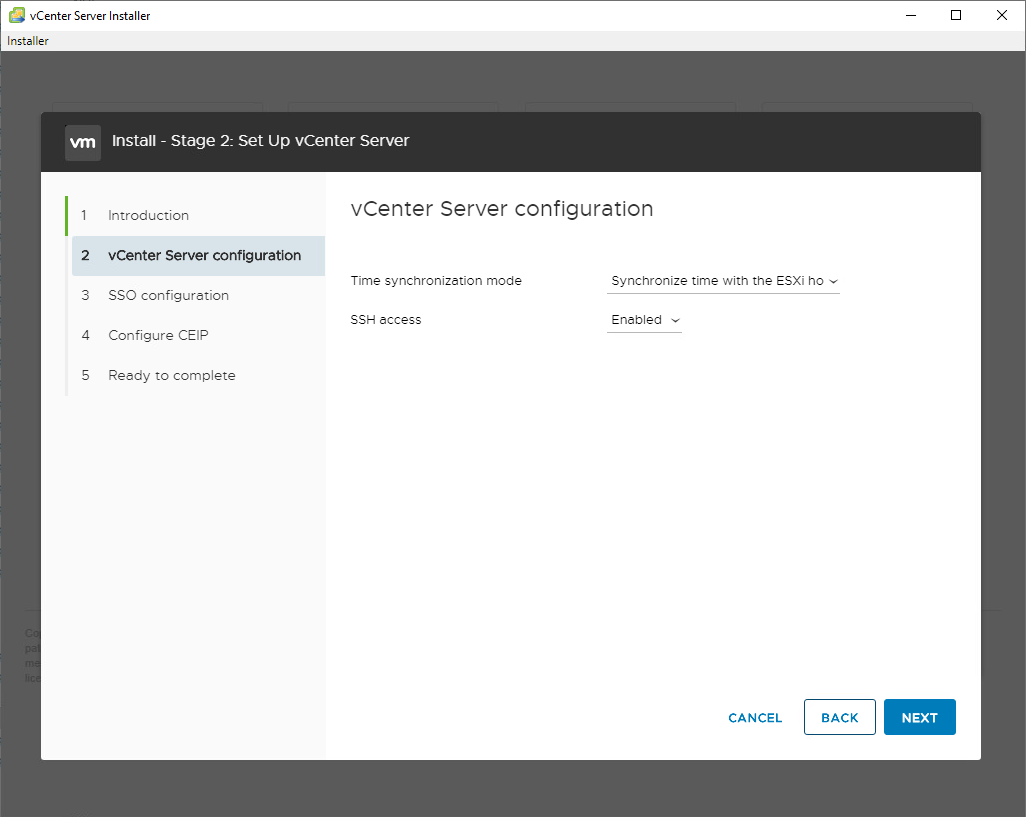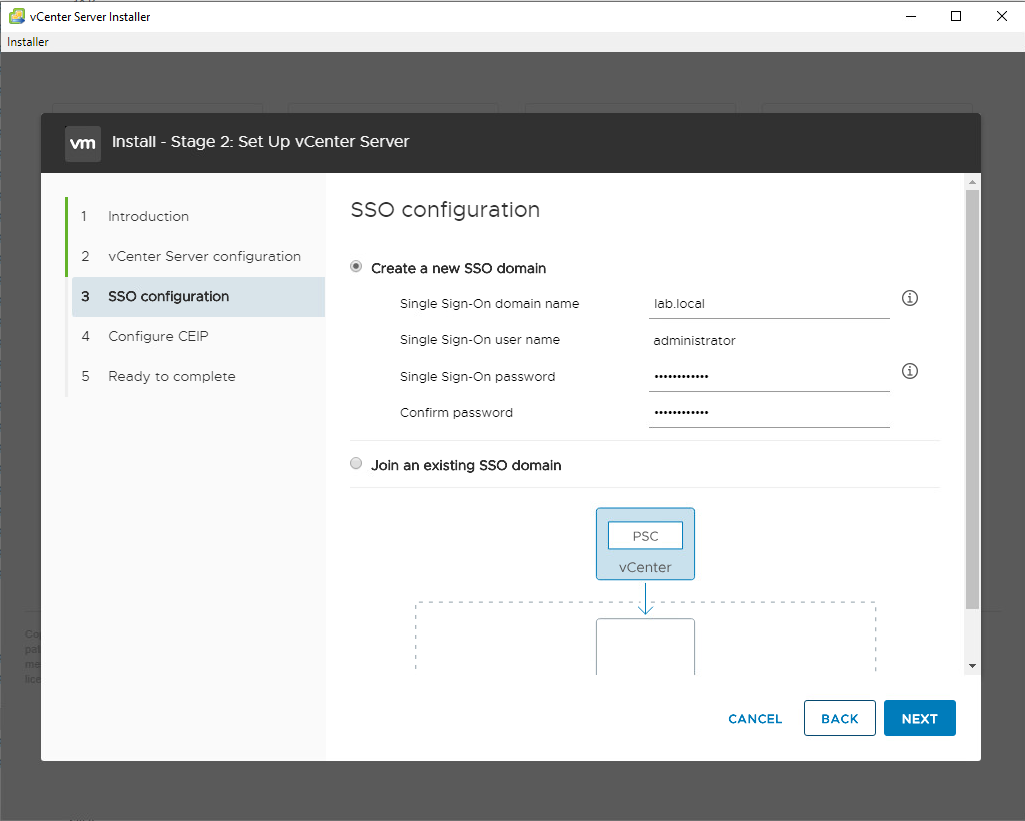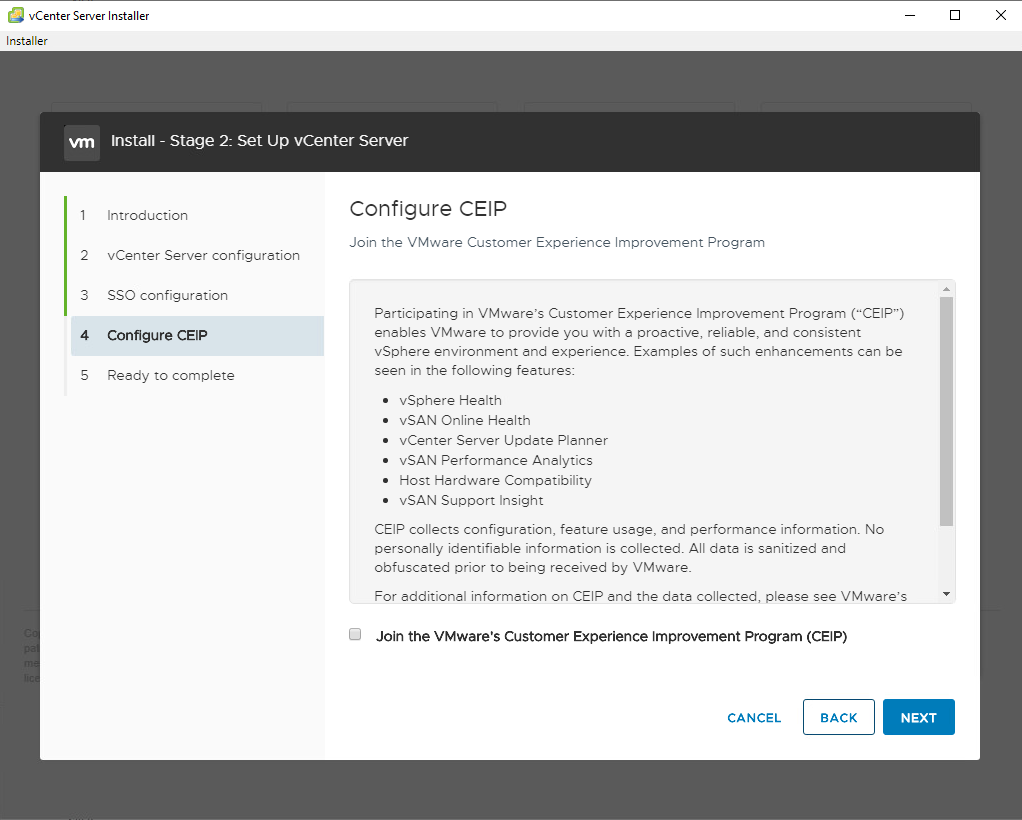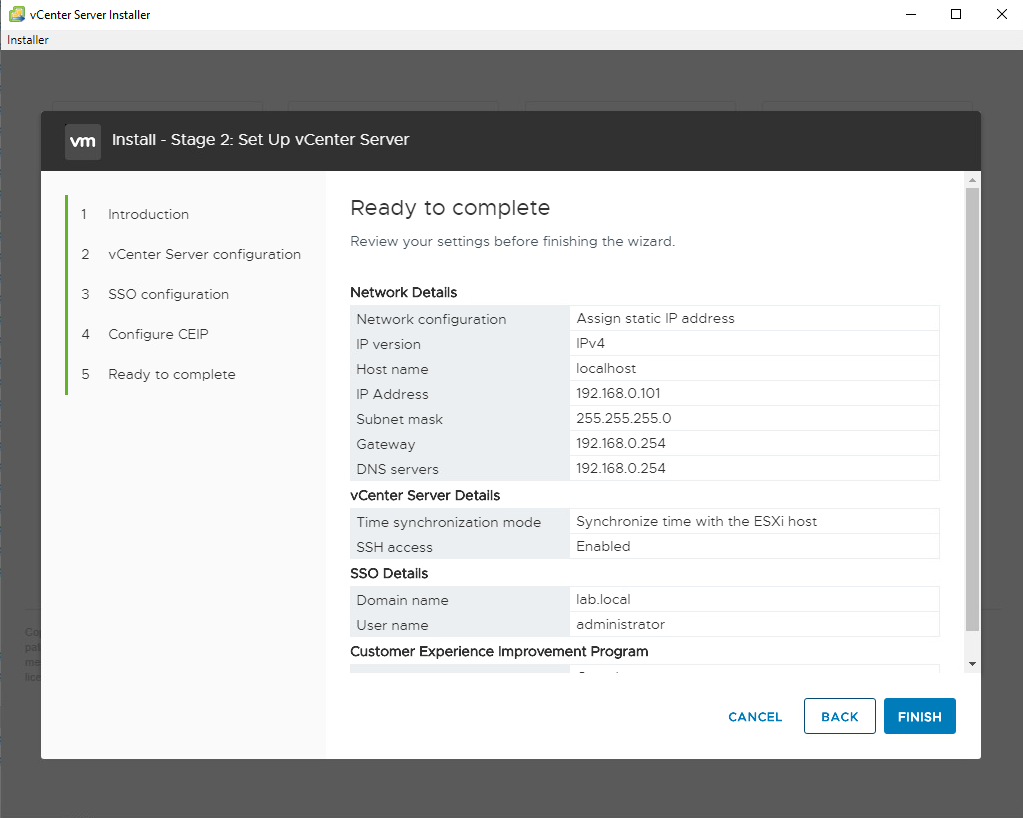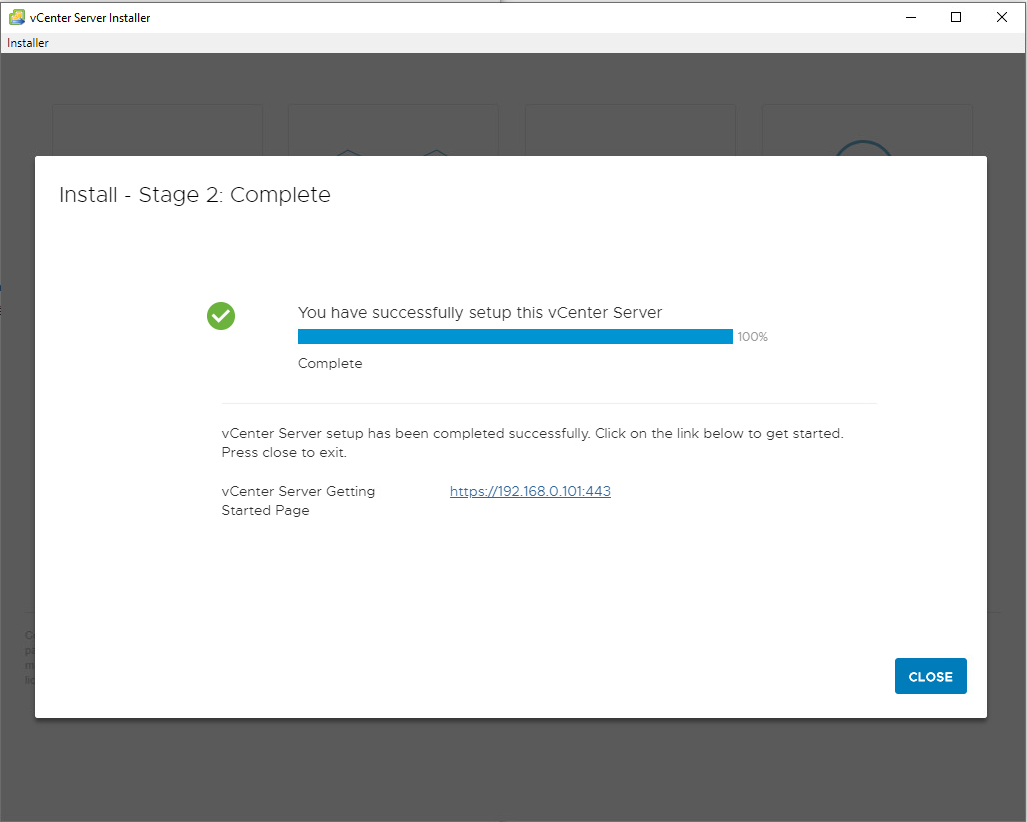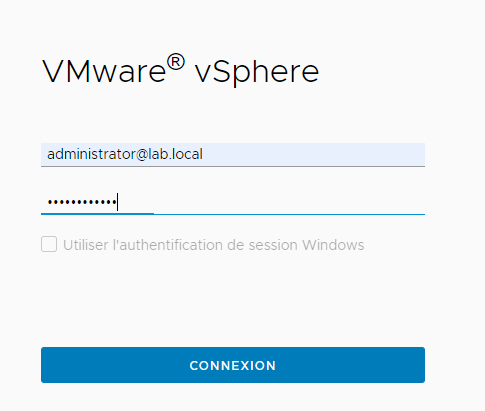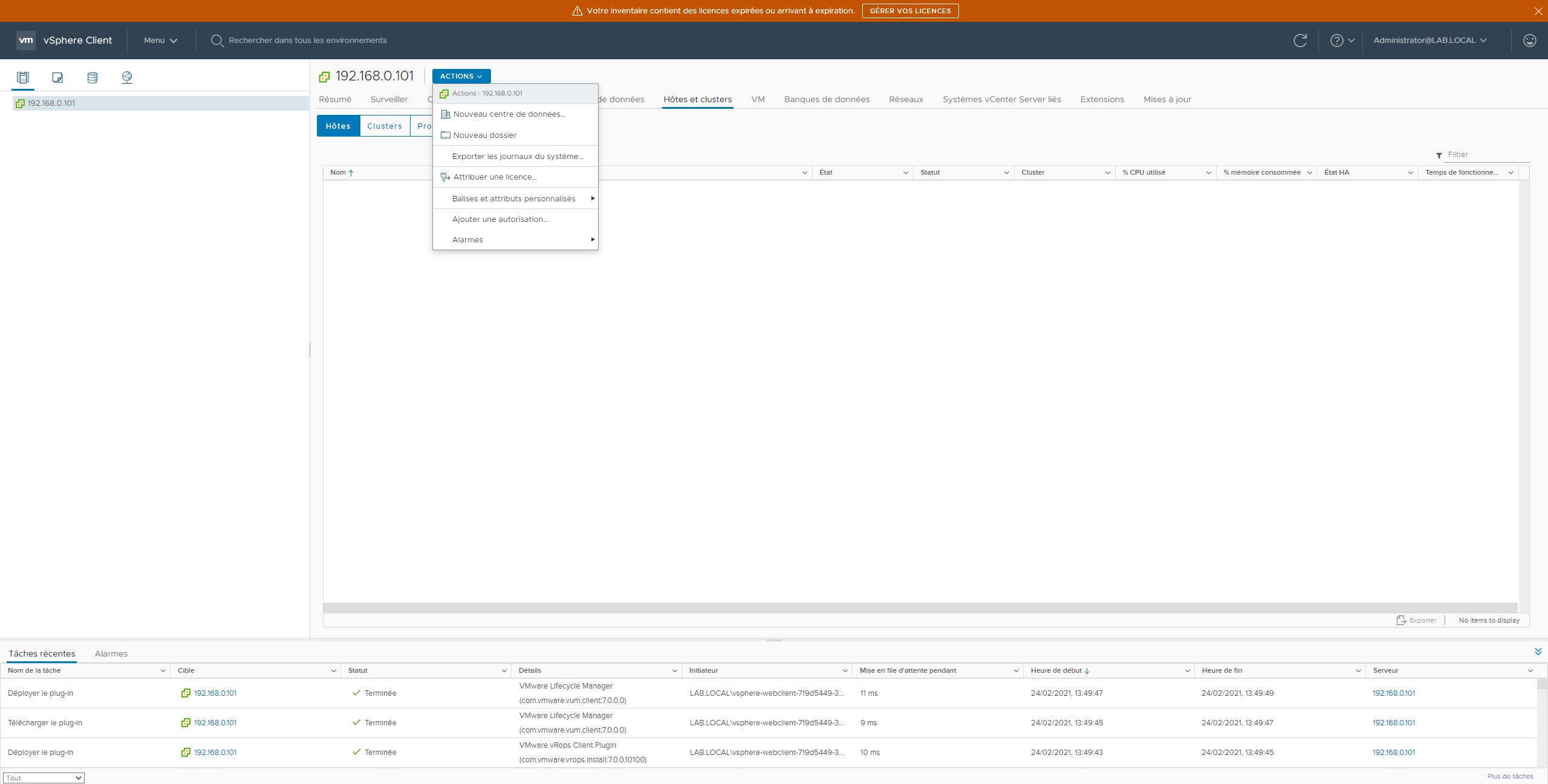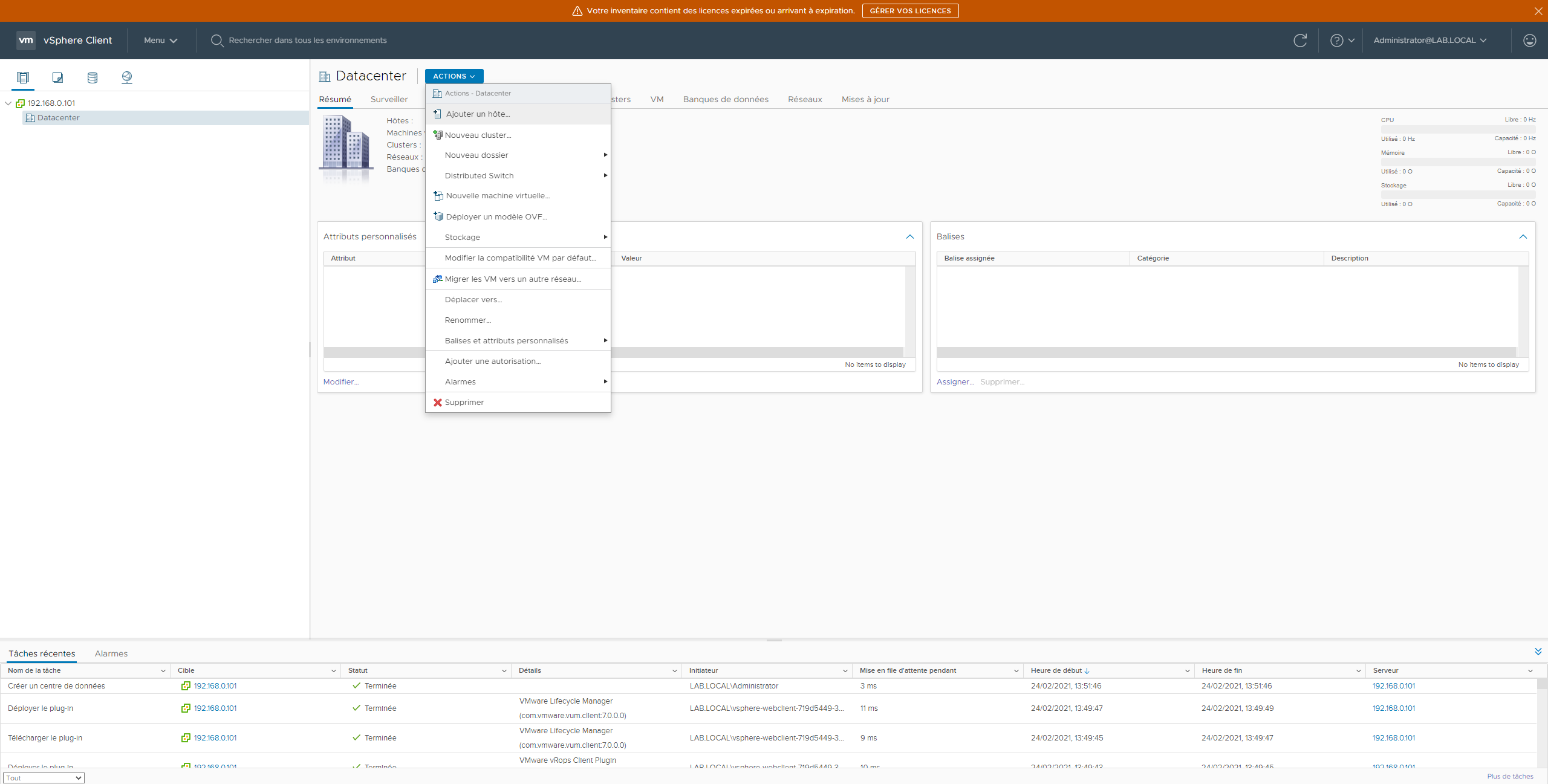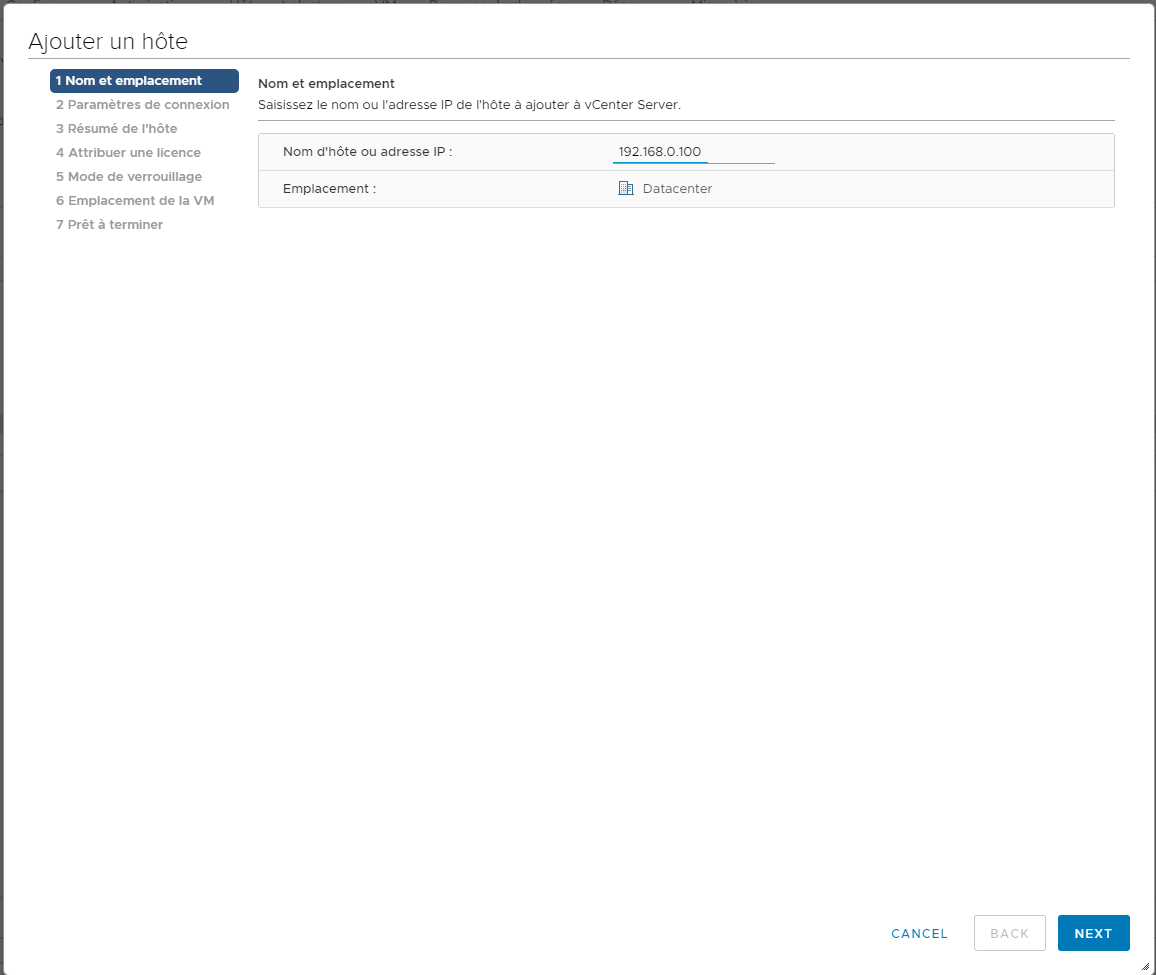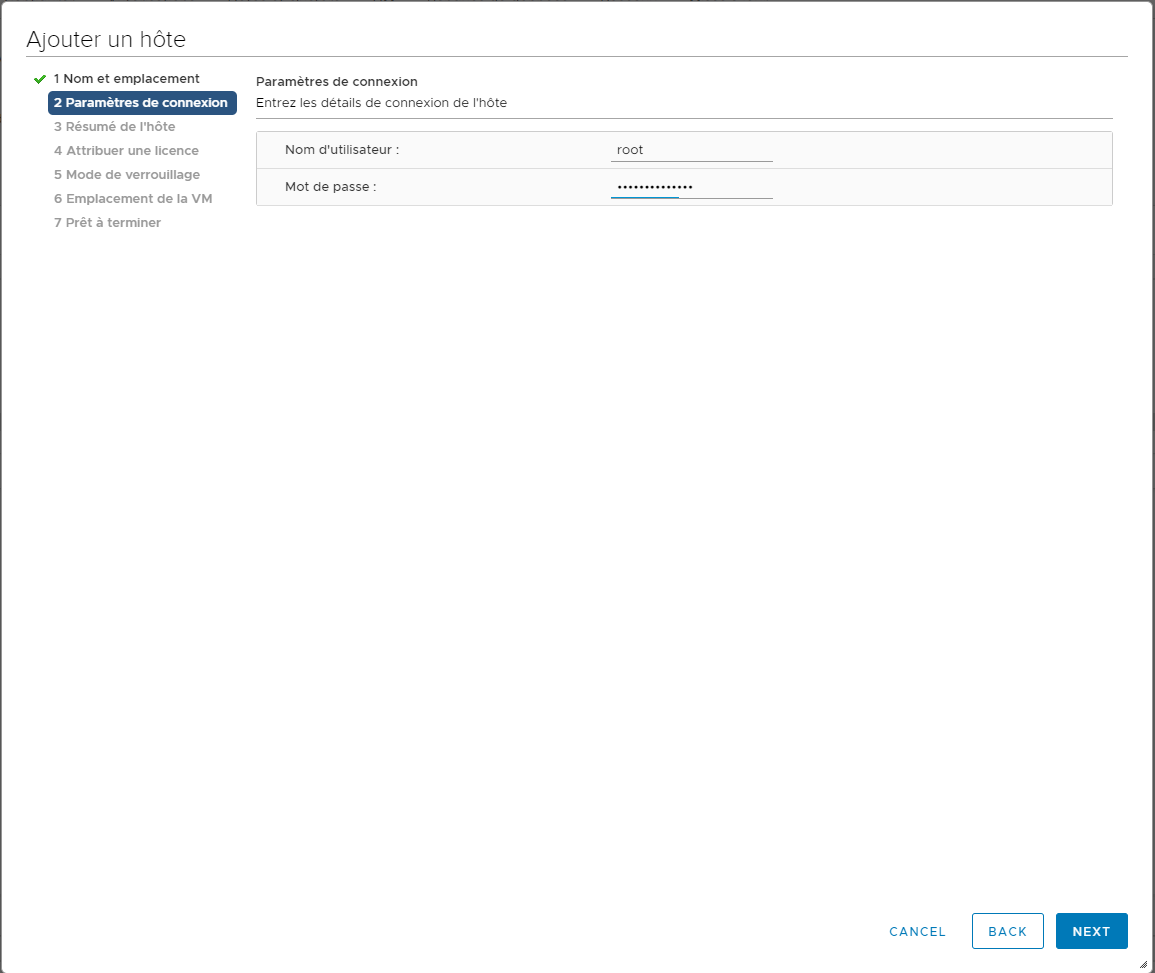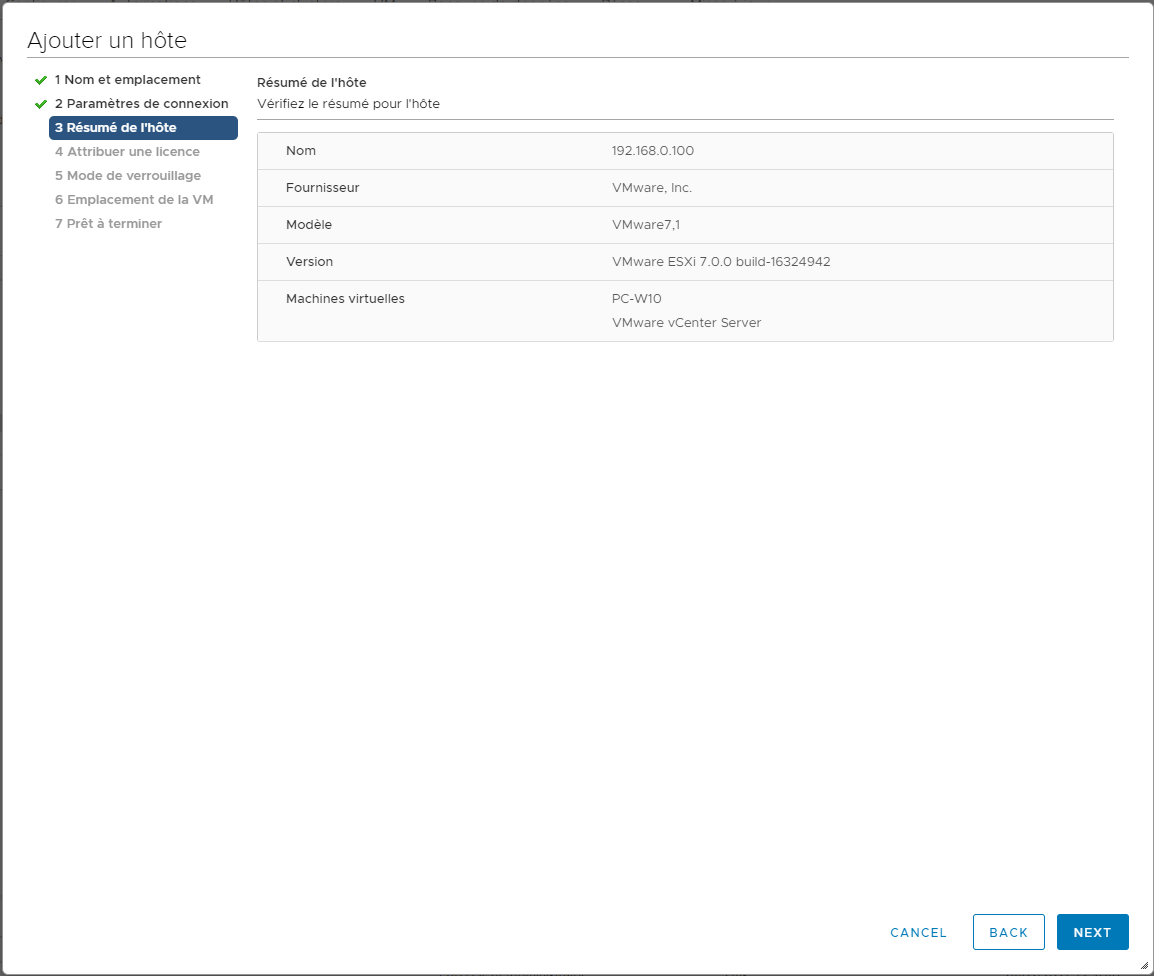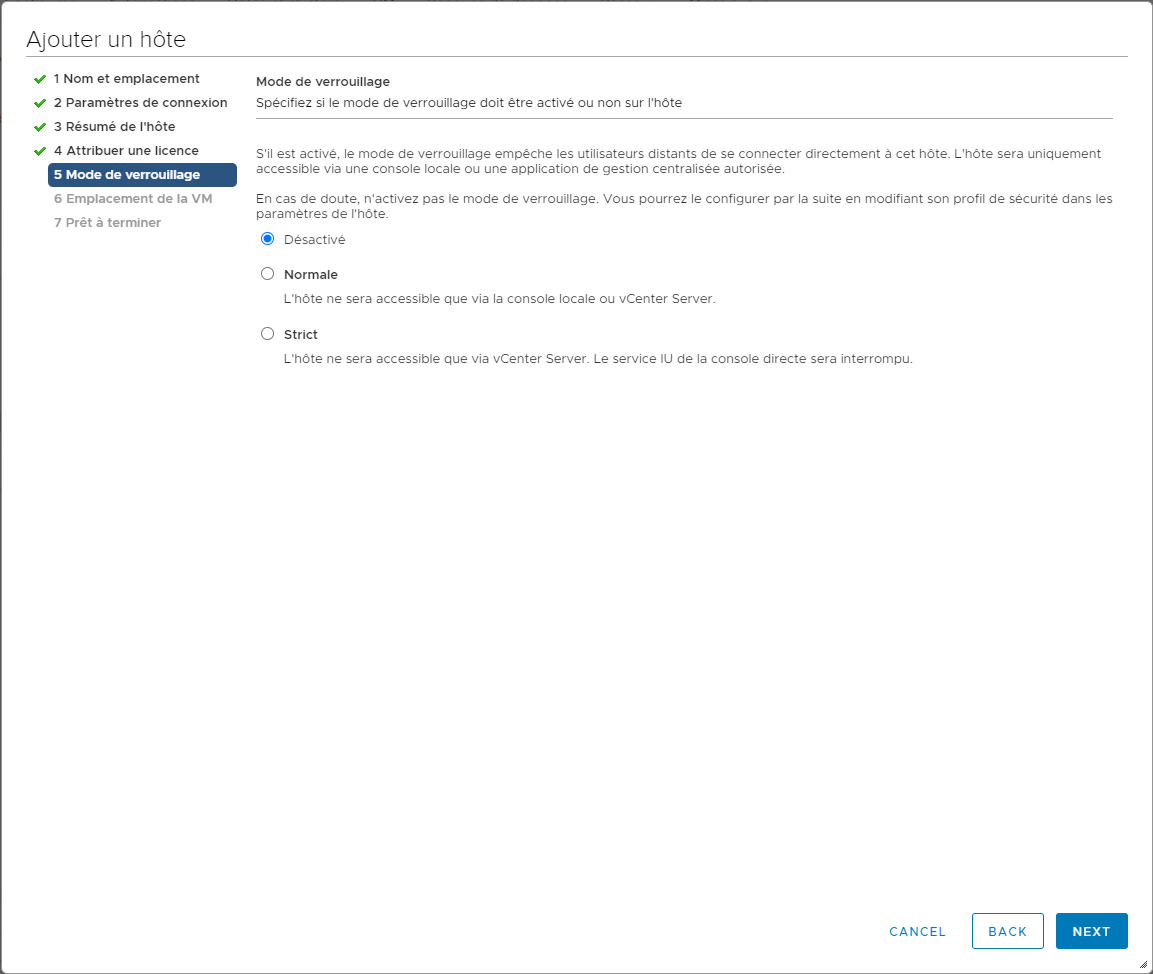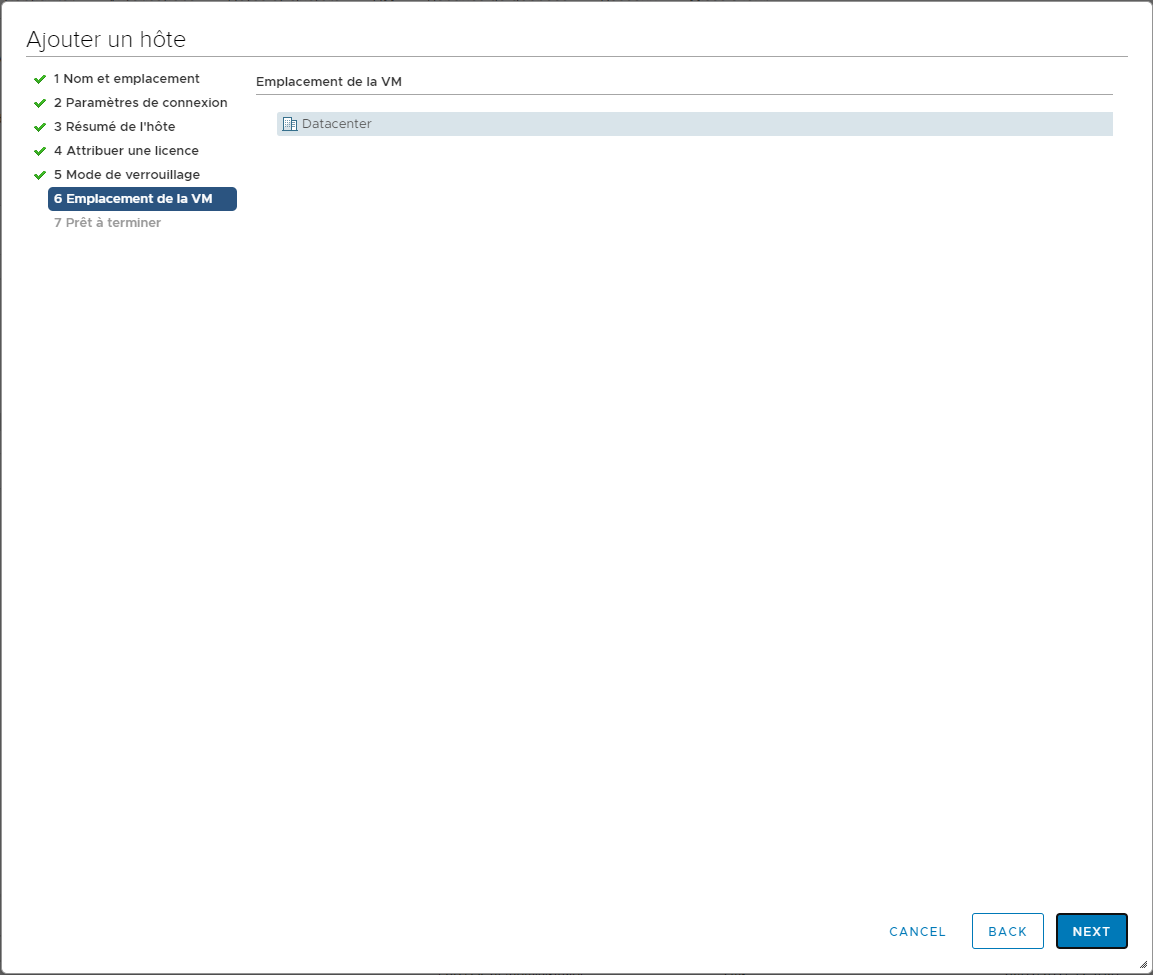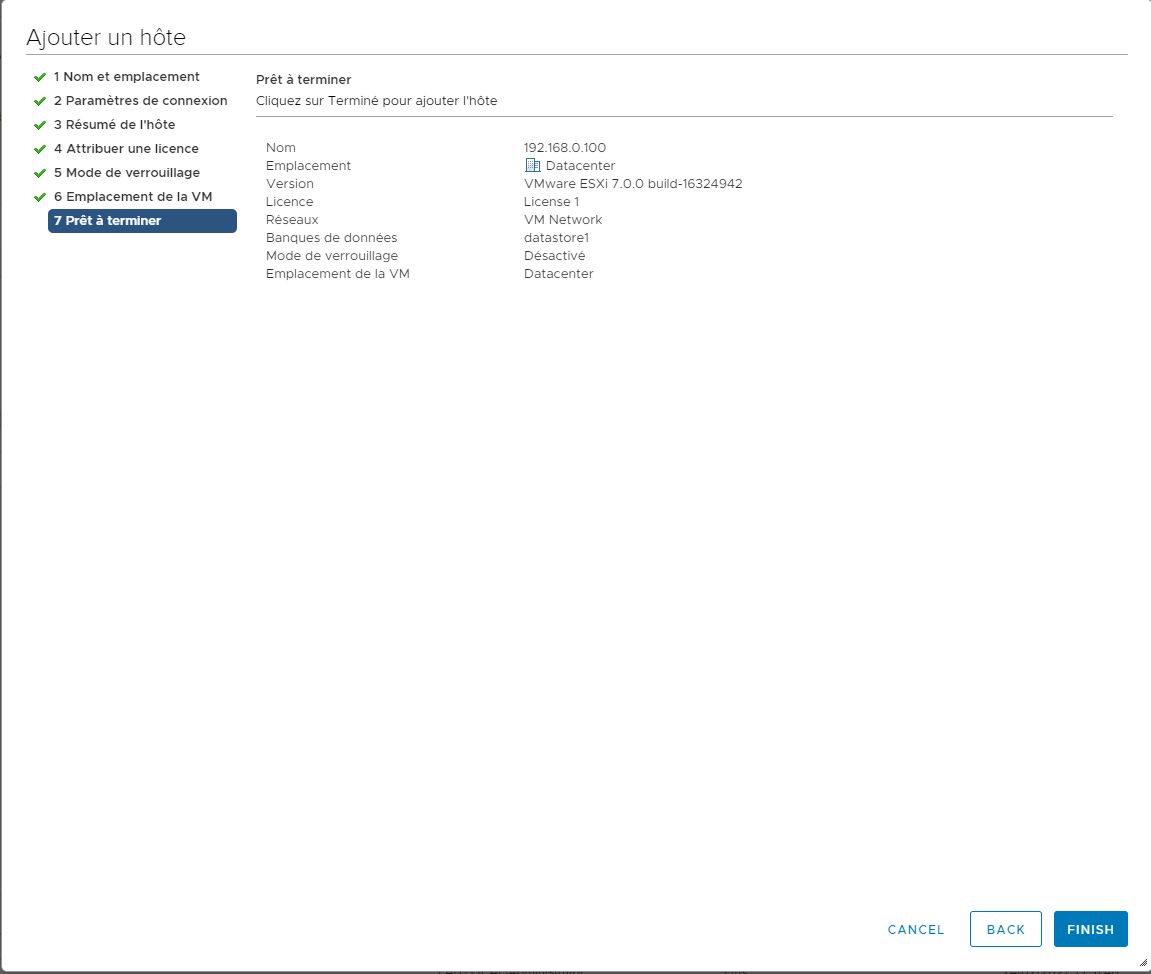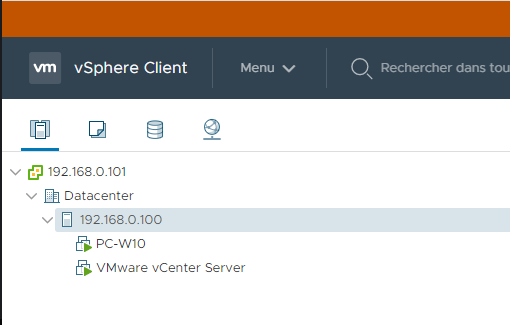Pour commencer nous devons disposer d’un pc sur le même réseau que l’ESX qui va héberger notre VCenter en tant que VM.
Nous devons monter le fichier ISO sur le pc et lancer l’installer qui se trouve au chemin vcsa-ui-installer\win32\installer.exe.
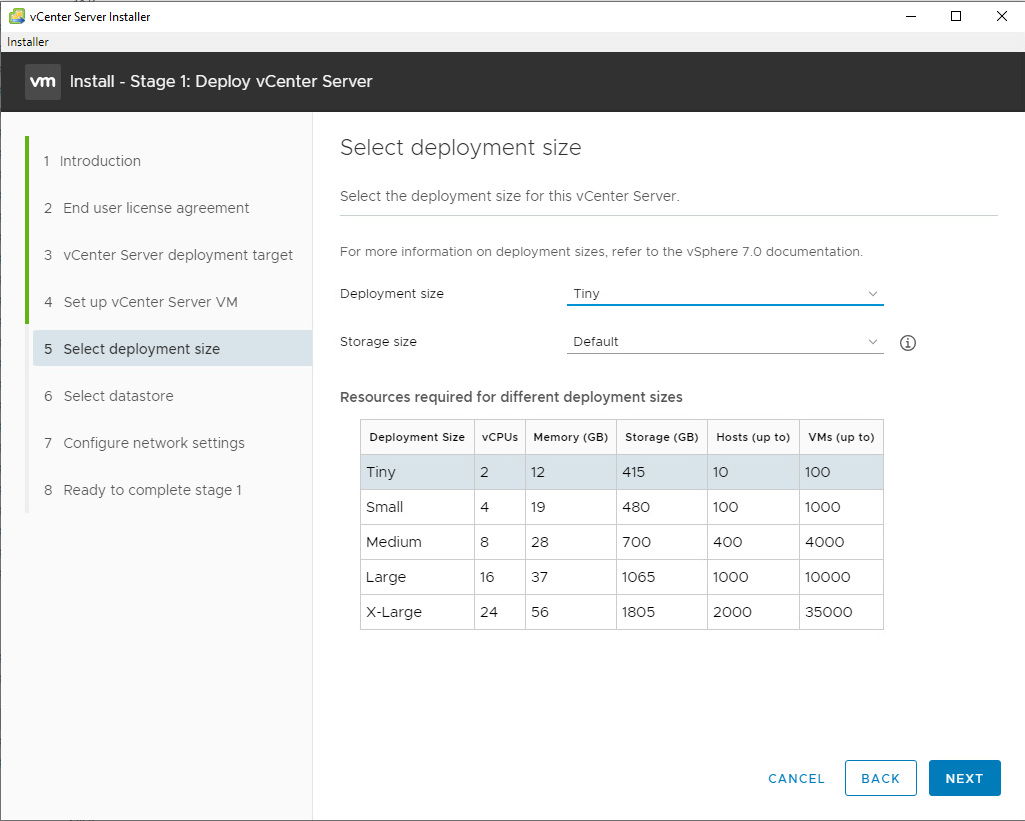
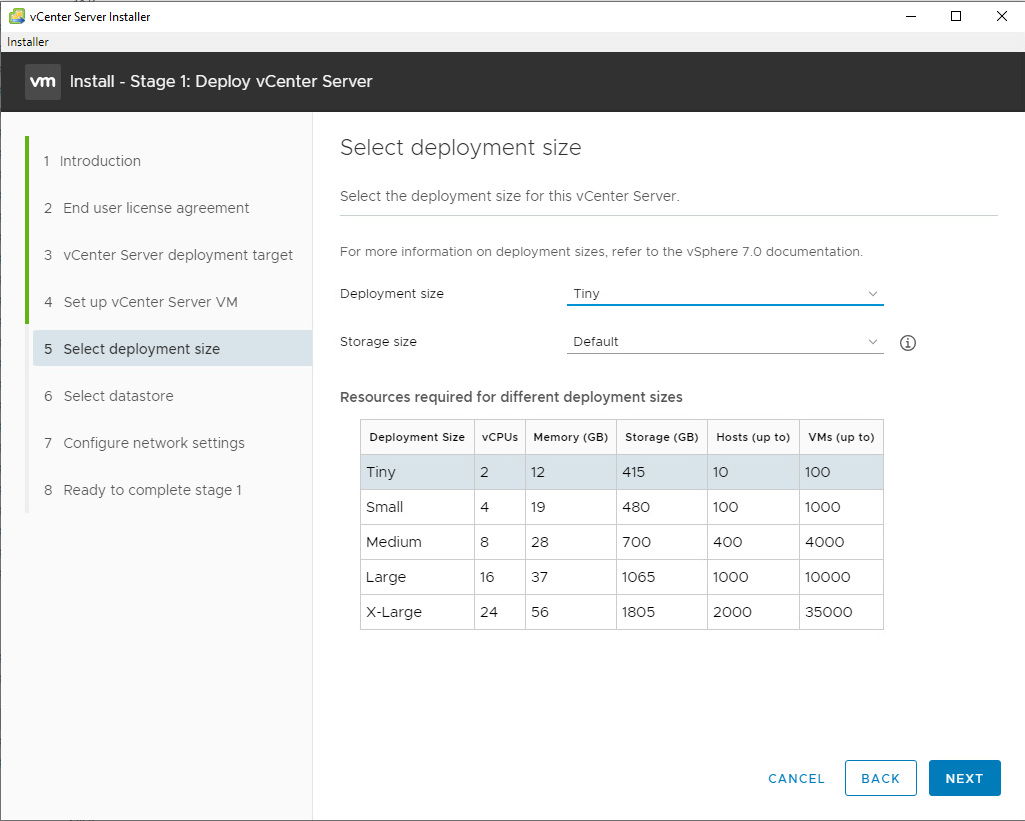
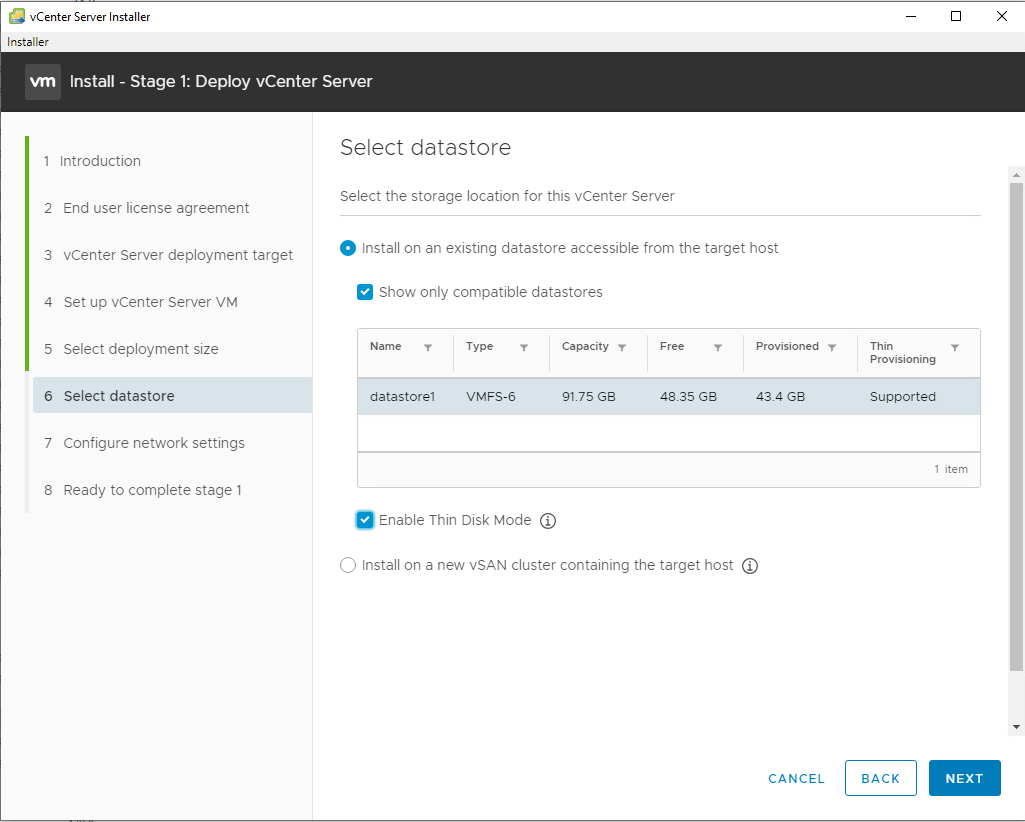
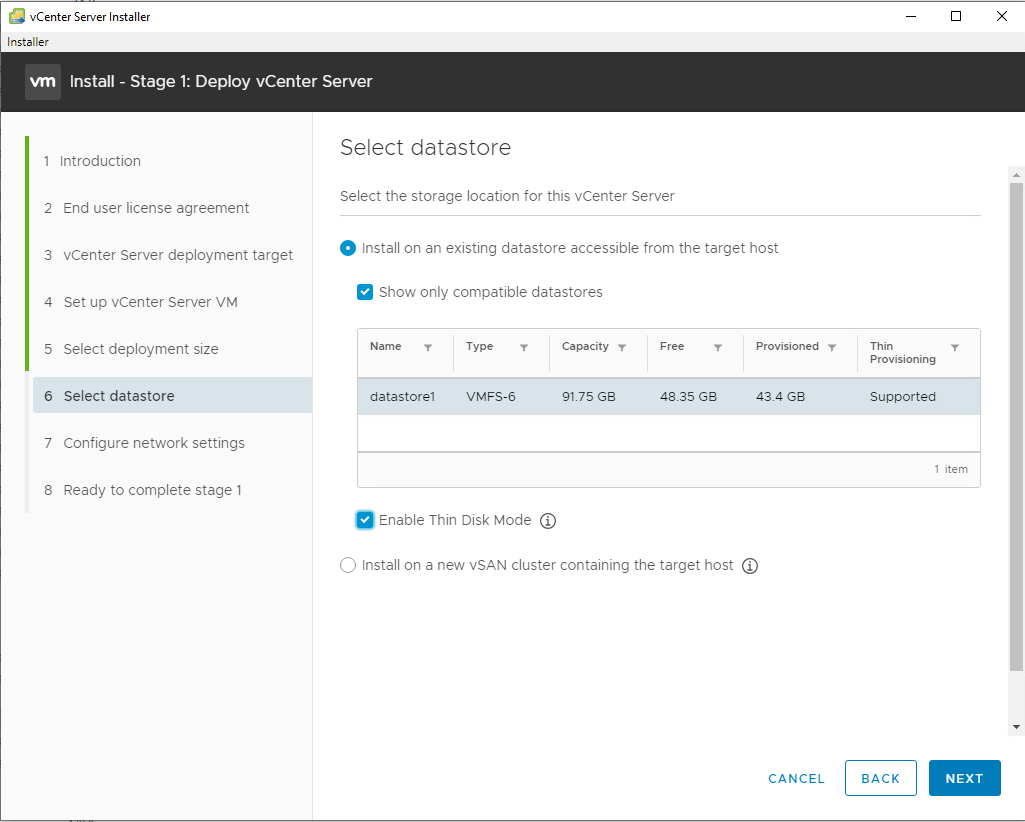
L’installation de VCenter est terminée, la version d’évaluation est de 30 jours.